Cómo pasar correctamente de Medium a WordPress (herramienta gratuita)
¿Quieres trasladar tu blog de Medium a WordPress?
Aunque Medium es una plataforma de blogging decente, ciertamente no es rival para la flexibilidad de WordPress
En este artículo, te mostraremos cómo trasladar correctamente tu blog de Medium a WordPress sin perder tu contenido.
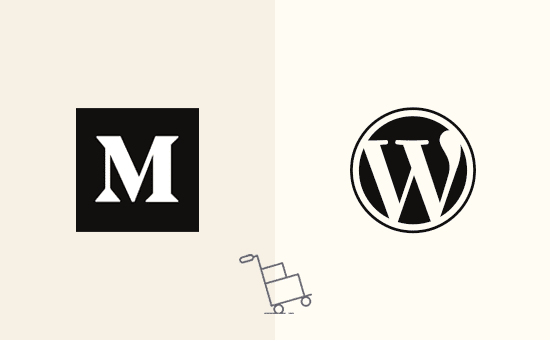
¿Por qué deberías pasar de Medium a WordPress?
WordPress es el constructor de sitios web más popular del mundo. Impulsa más del 43% de todos los sitios web de Internet.
WordPress es muy fácil de usar, increíblemente potente y fácil de personalizar. Para saber más sobre WordPress y lo que puedes hacer con él, consulta nuestra reseña completa de WordPress con sus pros y sus contras.
Ahora bien, cuando decimos WordPress, estamos hablando del autoalojamiento de WordPress.org. No hay que confundirlo con WordPress.com, que es una plataforma alojada. Para una comparación completa, consulta nuestro artículo sobre la diferencia entre WordPress.com y WordPress.org.
Aunque Medium es una buena plataforma de blogs para los nuevos escritores, muchos usuarios se dan cuenta rápidamente de que es bastante limitada en comparación con WordPress. No tienes un control total de tu sitio web ni opciones de personalización. Tampoco puedes monetizarlo de la manera que te gustaría.
Si has decidido cambiar de Medium a WordPress, queremos felicitarte por haber tomado la decisión correcta. Hemos creado esta completa guía paso a paso para ayudarte a trasladar todo tu contenido de Medium a WordPress.
Bono de oferta gratuita: Como muchos usuarios nos lo han pedido, ahora ofrecemos un servicio gratuito de migración de Medium a WordPress como parte de la configuración gratuita de tu blog de WordPress. Esto significa que uno de los miembros de nuestro equipo de expertos hará toda la migración por ti (100% gratis). Sí, puedes cambiar literalmente de Medium a WordPress sin ningún riesgo.
Sin embargo, si eres una persona a la que le gusta aprender y hacer las cosas por sí misma, puedes seguir nuestro tutorial paso a paso.
Aquí tienes un desglose de todos los pasos que vamos a cubrir en este tutorial paso a paso:
- Instalar y configurar WordPress
- Exporta tus historias de Medium
- Importar historias de Medium a WordPress
- Importar imágenes de Medium a WordPress
- Configurar las redirecciones (Si tienes un dominio personalizado en Medium)
- Instalar un tema de WordPress
- Instalación de los plugins esenciales de WordPress
- Mejorar tus conocimientos de WordPress
Videotutorial
Si no quieres ver el videotutorial, puedes seguir leyendo la versión de texto que aparece a continuación:
Paso 1. Instalar y configurar WordPress
Para empezar con WordPress, necesitarás las dos cosas siguientes.
- Una cuenta de alojamiento web. Aquí es donde se almacenan todos los archivos de tu sitio web.
- Un nombre de dominio. Esta será la dirección de tu sitio web en Internet y lo que los usuarios escribirán en su navegador para llegar a tu sitio web (Por ejemplo, wpbeginner.com)
Un nombre de dominio suele costar alrededor de 14,99 $ al año y el alojamiento de un sitio web empieza a partir de 7,99 $ al mes.
Afortunadamente, Bluehost, un proveedor de alojamiento oficial recomendado por WordPress, ha aceptado ofrecer a nuestros usuarios un nombre de dominio gratuito y más de un 60% de descuento en su servicio de alojamiento web.
→Haz clic aquí para reclamar esta oferta exclusiva de Bluehost ←
Si por alguna razón quieres otras opciones, puedes consultar nuestra lista de las mejores empresas de alojamiento para WordPress.
Una vez que hayas configurado tu dominio y tu alojamiento, el siguiente paso es instalar WordPress.
La mayoría de las empresas de alojamiento de WordPress ofrecen opciones de instalación con un clic que puedes utilizar para instalar WordPress al instante. Si no lo encuentras, pregunta al servicio de asistencia de tu proveedor de alojamiento y ellos lo instalarán por ti.
También puedes hacerlo por tu cuenta. Consulta nuestra guía completa sobre cómo instalar WordPress para obtener instrucciones paso a paso.
Cuando hayas terminado de instalar WordPress, estarás listo para pasar al siguiente paso, que es exportar tu contenido desde Medium.
Paso 2. Exportar tus datos de Medium
Anteriormente, era bastante difícil exportar tus datos desde Medium en un formato compatible con WordPress.
Hemos decidido resolver este problema y hemos desarrollado un Importador de Medium a WordPress herramienta.
Es una herramienta online gratuita que importa tu contenido de Medium y lo convierte en un archivo de exportación compatible con WordPress. No realiza ningún cambio en tu contenido existente en Medium, por lo que su uso es perfectamente seguro.
Dirígete a Medio al importador de WordPress e introduce la URL de tu blog de Medium.
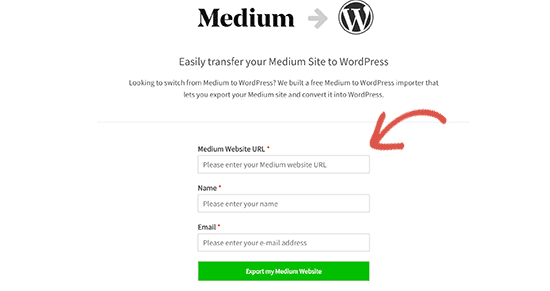
Ahora, si la URL de tu blog de Medium está usando un nombre de dominio personalizado y tiene una URL como http://example.com o https://something.example.com, entonces introduce la URL con tu nombre y dirección de correo electrónico.
Por otro lado, si no tienes un nombre de dominio personalizado, el Importador de Medium a WordPress te pedirá que subas el archivo de exportación de Medium.
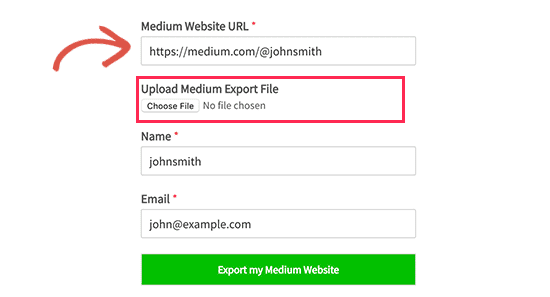
Aquí puedes obtener ese archivo de exportación de Medium.
En primer lugar, tienes que entrar en tu cuenta de Medium y hacer clic en tu foto de perfil en la esquina superior derecha de la pantalla. Esto hará que aparezca un menú. Desde aquí tienes que hacer clic en el enlace "Configuración".
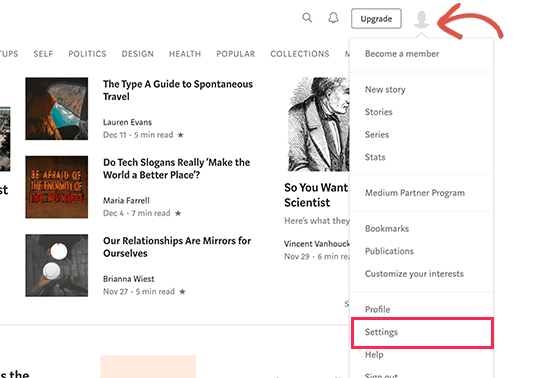
Esto te llevará a la página de configuración donde tienes que desplazarte hasta la sección "Descargar tu información". Haz clic en el botón "Descargar zip" para exportar tus datos de Medium.
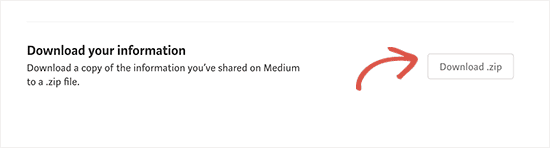
En la siguiente página, tienes que hacer clic en el botón de exportar. Medium preparará tu descarga y te enviará un enlace por correo electrónico.
Tienes que comprobar tu correo electrónico para ver si recibes el correo de Medium. Tienes que seguir el enlace del correo electrónico para descargar tu archivo de exportación de Medium.
Una vez que hayas descargado el archivo de exportación de Medium, puedes pasar a la herramienta de importación de Medium a WordPress y subir ese archivo.
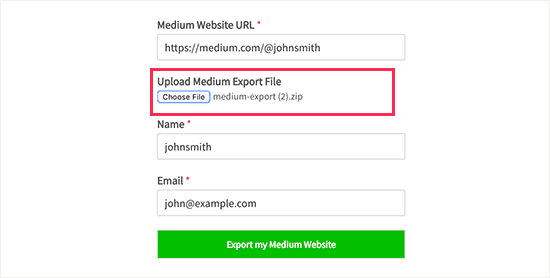
A continuación, haz clic en el botón "Exportar mi sitio web Medium" para continuar.
El Importador de Medium a WordPress preparará ahora tu archivo de exportación. Una vez terminado, te mostrará un mensaje de éxito con un botón para descargar tu archivo de exportación de Medium preparado para WordPress.
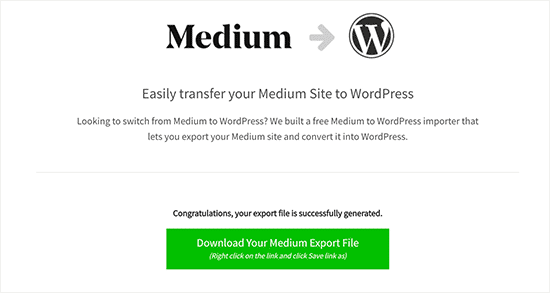
Sigue adelante y descarga el archivo de exportación en tu ordenador. Necesitarás ese archivo en el siguiente paso.
Paso 3. Importar tus artículos de Medium a WordPress
Ahora que has exportado con éxito tu contenido de Medium a un formato compatible con WordPress, es el momento de importar ese contenido a tu nuevo blog de WordPress.
Visita el área de administración de WordPress de tu sitio web y ve a Herramientas " Importar página.
Verás una lista de importadores disponibles para diferentes plataformas. Tienes que desplazarte hasta WordPress y luego hacer clic en el enlace "Instalar ahora".
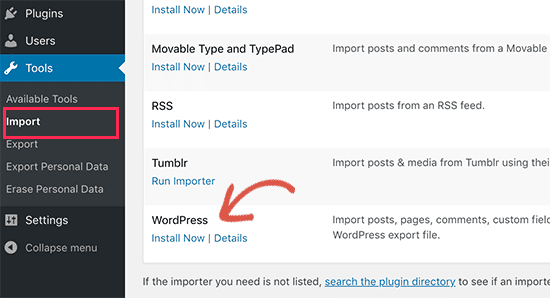
Ahora WordPress buscará el plugin del importador y lo instalará en tu sitio de WordPress sin recargar la página. Una vez instalado, tienes que hacer clic en "Ejecutar el importador" para iniciarlo.
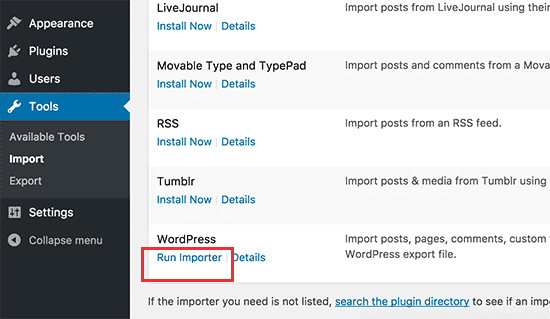
Esto te llevará a la página del importador de WordPress. Sigue adelante y haz clic en el botón "Elegir archivo" para seleccionar el archivo export.xml que has descargado antes.
A continuación, haz clic en el botón 'Subir archivo e importar' para continuar.
El importador de WordPress subirá ahora tu archivo de exportación de Medium y lo analizará. En la siguiente pantalla, te pedirá que asignes autores.
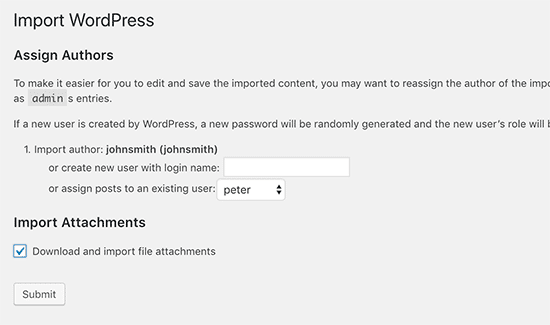
Puedes importar el autor desde tu sitio web de Medium, crear un nuevo autor o asignar todo el contenido a tu usuario existente de WordPress.
No olvides marcar la casilla junto a la opción "Descargar e importar archivos adjuntos". Esto hará que las imágenes de tu sitio web de Medium se incluyan en tu biblioteca multimedia de WordPress.
Ahora puedes hacer clic en el botón Enviar para ejecutar el importador.
WordPress importará ahora el contenido del archivo de exportación de Medium. También intentará recuperar las imágenes de tus artículos de Medium.
Al finalizar, verás un mensaje de éxito.
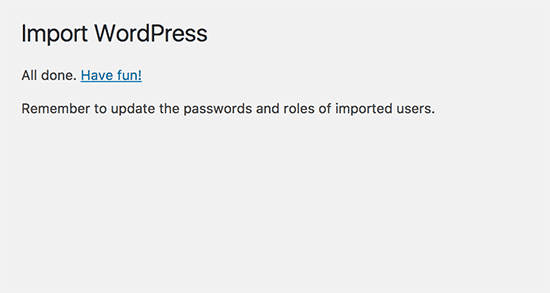
Enhorabuena, has importado con éxito el contenido de Medium a WordPress. Ahora puedes ir a la página de publicaciones en tu área de administración de WordPress para ver si todo tu contenido está allí.
Si el proceso de importación falla en medio, siempre puedes volver a ejecutarlo. El importador es lo suficientemente inteligente como para detectar el contenido duplicado y omitirlo. Sólo importará el contenido que no se importó con éxito en el intento anterior.
Paso 4. Importar tus imágenes de Medium a WordPress
El importador de WordPress intenta importar las imágenes de tus artículos de Medium a la biblioteca multimedia de WordPress. Sin embargo, puede fallar debido a la forma en que Medium muestra las imágenes en sus artículos.
Tienes que ir a la sección Medios " Biblioteca para ver todas las imágenes que se han importado con éxito.
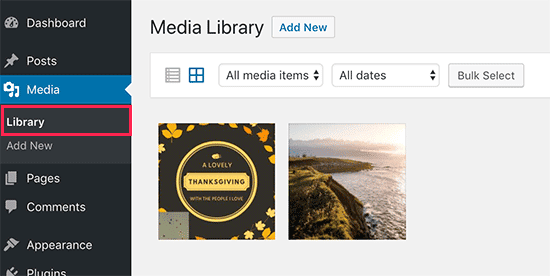
Si algunas o todas tus imágenes no se importan, tendrás que importarlas de nuevo.
En primer lugar, tienes que instalar y activar el Carga automática de imágenes plugin. Para más detalles, consulta nuestra guía paso a paso sobre cómo instalar un plugin de WordPress.
Tras la activación, tienes que actualizar las entradas que contienen las imágenes externas. Esta actualización hará que el plugin recupere y almacene las imágenes externas en el artículo.
También puedes actualizar en bloque todos los artículos a la vez para importar rápidamente todas las imágenes. Para obtener instrucciones detalladas, consulta nuestro tutorial paso a paso sobre cómo importar imágenes externas en WordPress.
Paso 5. Configurar las redirecciones
Si tus historias de Medium tenían una URL de medium.com, entonces no puedes configurar las redirecciones.
Si utilizabas un dominio personalizado para tu publicación en Medium, entonces puedes configurar redirecciones personalizadas en WordPress.
En primer lugar, tendrás que obtener todas las URL de tus artículos de Medium y guardarlas en un archivo de texto. Después, tienes que empezar a configurar las redirecciones para todos tus artículos.
Hay varias formas de configurar las redirecciones en WordPress. Puedes seguir las instrucciones de nuestra guía para principiantes sobre la creación de redirecciones en WordPress para obtener instrucciones detalladas.
Paso 6. Instalar un tema de WordPress
Por defecto, WordPress viene con un diseño bastante decente para tu sitio web. Sin embargo, puedes cambiarlo por cualquier otro que te guste. Hay miles de temas de WordPress gratuitos y premium que puedes utilizar para personalizar tu sitio web.
A continuación, nuestros expertos eligen los mejores temas de WordPress en varias categorías:
Después de elegir un tema, puedes seguir nuestra guía sobre cómo instalar un tema de WordPress para configurarlo.
Paso 7. Instalar los plugins esenciales de WordPress
Los plugins son como aplicaciones para tu blog de WordPress. Te permiten añadir nuevas funciones y ampliar la funcionalidad de tu sitio de WordPress. Para saber más, consulta nuestro artículo sobre qué son los plugins de WordPress y cómo funcionan.
Hay miles de plugins de WordPress gratuitos y premium que puedes instalar en tu sitio web. En el momento de escribir este artículo, sólo el directorio de plugins de WordPress.org tenía más de 59.000 mil plugins gratuitos.
Teniendo esto en cuenta, ¿cómo puedes saber si necesitas un plugin de WordPress? Y lo que es más importante, ¿cómo puedes encontrar el mejor plugin de WordPress para el trabajo?
Bueno, hay algunos plugins de WordPress que están hechos para sitios web específicos. Por ejemplo, los plugins de comercio electrónico, los de afiliación o los de LMS.
Luego hay plugins que casi todos los sitios web necesitan. Vamos a instalar algunos de esos plugins en tu nuevo sitio de WordPress.
¿Necesitas más recomendaciones de plugins? Echa un vistazo a nuestra selección de los plugins de WordPress esenciales que todo sitio web debería tener.
Paso 8. Aprender a usar WordPress
WordPress es bastante fácil de usar. Sin embargo, como usuario nuevo, puedes necesitar algo de ayuda para familiarizarte con la plataforma.
Aquí es donde WPMundobytes puede ayudarte. Somos el sitio de recursos de WordPress número 1, con miles de tutoriales, guías y vídeos creados específicamente para principiantes, pequeñas empresas y usuarios sin conocimientos técnicos.
A continuación te mostramos algunos de los recursos útiles que puedes obtener de WPMundobytes (todos ellos son completamente gratuitos).
- Blog de WPMundobytes - El lugar central para todos nuestros tutoriales y guías de WordPress.
- Diccionario WPMundobytes - Nuestro glosario de WordPress es el mejor lugar para familiarizarse con la jerga de WordPress
- Vídeos de WPMundobytes - Los nuevos usuarios de WordPress pueden empezar con estos 23 vídeos para dominar WordPress.
- WPMundobytes en YouTube - ¿Necesitas más instrucciones en vídeo? Suscríbete a nuestro canal de YouTube con más de 270.000 suscriptores y más de 31 millones de visitas.
- WPMundobytes Blueprint - Consulta los plugins, herramientas y servicios que utilizamos en WPMundobytes.
- WPMundobytes Deals - Descuentos exclusivos en productos y servicios de WordPress para los usuarios de WPMundobytes.
Esperamos que este artículo te haya ayudado a saber cómo pasar correctamente de Medium a WordPress. Quizás también quieras ver nuestra guía definitiva sobre cómo mejorar el SEO de tu WordPress, y nuestra comparativa de los mejores servicios de email marketing.
Si te ha gustado este artículo, suscríbete a nuestro Canal de YouTube para los videotutoriales de WordPress. También puedes encontrarnos en Twitter y Facebook.
Si quieres conocer otros artículos parecidos a Cómo pasar correctamente de Medium a WordPress (herramienta gratuita) puedes visitar la categoría Tutoriales.
Deja un comentario


¡Más Contenido!